Wix Video: שינוי תמונת הקאבר של סרטון
2 דקות
תמונת קאבר טובה לסרטון עוזרת למשוך את תשומת הלב של הצופים. אתם יכולים להעלות תמונת קאבר, או לבחור פריים מהסרטון עצמו.
שינוי תמונת הקאבר של סרטון
- היכנסו ל-Video Library (ספריית הסרטונים) בדאשבורד של האתר.
- הקליקו על אייקון העריכה
 ליד הסרטון הרלוונטי.
ליד הסרטון הרלוונטי. - הקליקו על Change cover (שינוי קאבר) מתחת ל-Cover Image (תמונת קאבר).
- בחרו אחד מהפריימים המוצעים, או הקליקו על אייקון ההוספה
 כדי להעלות תמונה.
כדי להעלות תמונה. - הקליקו על Set as Cover (הגדרה כתמונת הקאבר).
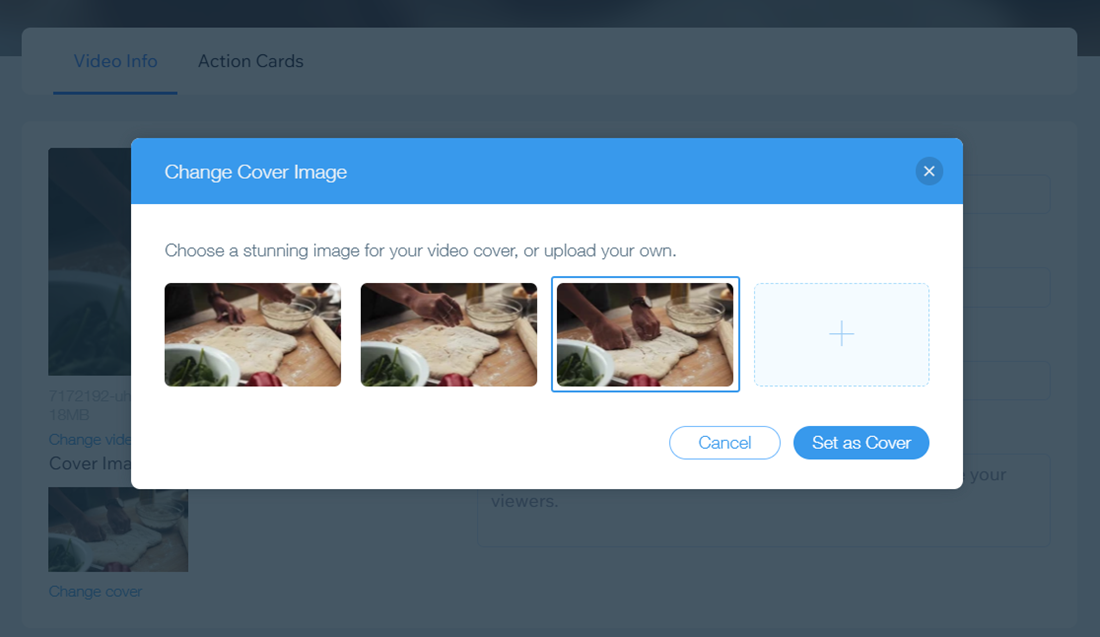
שאלות נפוצות
הקליקו על השאלות למטה לפרטים נוספים על שינוי תמונת הקאבר של סרטון.
באילו סוגי קבצים אפשר להשתמש בתמונות קאבר?
ההעלאה שלי נכשלה, מה עליי לעשות?
האם אפשר לשנות את תמונת הקאבר של נגן הוידאו?

